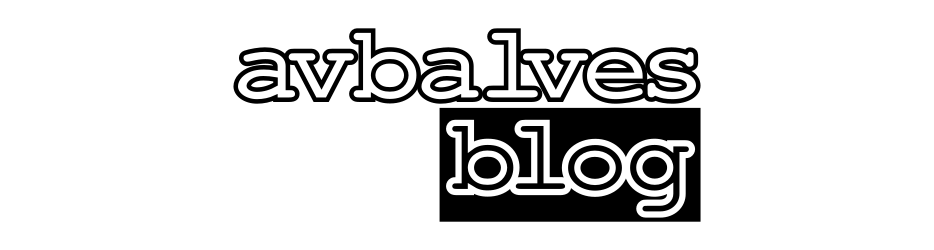Através do Google, para variar, encontrei dicas e detalhes de como converter uma imagem de CD/DVD no formato NRG ( formato proprietário do software
NERO ) para o formato padrão ISO utilizado e reconhecido por todos os softwares de gravação.
Alguns dizem que o formato proprietário do NERO nada mais é do que o formato ISO com um cabeçalho de 300KiB, o que torna o arquivo ilegível por outros softwares. Porém esse
artigo da Wikipedia nega essa informação e dá explicações técnicas que diferenciam um formato do outro.
Existem softwares/scripts que fazem a conversão de um formato para outro no Linux, mas como gosto de buscar informações e sou adepto ao modo "command line" resolvi postar aqui a junção de duas dicas encontradas no site Viva O Linux. Não testei ainda, mas algumas pessoas recomendaram e eu acredito que funcione.
Dica 1 - Convertendo a Imagem (
Clique aqui para o artigo original)
Abra o terminal e utilize a seguinte syntax
$ dd if=arquivo.nrg of=arquivo.iso bs=512 skip=600
dd = software que faz cópias idênticas byte a byte entre unidades, partições, imagens, etc
if = arquivo de entrada. nesse caso, o arquivo do NERO no formato .nrg
of = arquivo de saída. o arquivo que será gerado, nesse caso, no formato padrão .iso
bs = tamanho dos bytes que serão lidos e escritos sequencialmente. 512 bytes
skip = tamanho do bloco a ser ignorado que está no setor inicial do arquivo de entrada. 600
Observe que ignoramos um bloco no valor de 600, ou seja, 512 bytes ignorados 600 vezes
(600 * 512) = 307.200 = 300KiB
Abra o terminal e digite a seguinte syntax:
# mount -o loop,offset=307200 arquivo.nrg caminho/diretório
mount = software responsável por montar unidades, partições, imagens, etc
-o = opções
loop = utiliza o dispositivo loop nativo do linux que permite montar imagens, por exemplo
offset = a partir de qual setor em bytes o arquivo será lido e montado
arquivo.nrg = arquivo de origem, a imagem no formato .nrg
caminho/diretório = caminho até o diretório onde o arquivo será montado ( ex: /mnt/imagem )
Mais uma vez podemos notar a presença do numéro 307.200 ( sem . ) pois no comando mount não informaremos em bloco, mas em bytes diretamente.
Após executar o mount como citado acima basta acessar o diretório que você escolheu como destino para a imagem ser montada e acessar os arquivos contidos nela.
Espero que gostem.
Abraços!